
في Viva Topics، يمكنك تحرير موضوع موجود. قد تحتاج إلى القيام بذلك إذا كنت تريد تصحيح أو إضافة معلومات إضافية إلى صفحة موضوع موجودة.
ملاحظة: بينما يتم اقتطاع المعلومات في موضوع يتم جمعه بواسطة الذكاء الاصطناعي، فإن وصف الموضوع ومعلومات الأشخاص التي تضيفها يدويا عند تحرير موضوع موجود تكون مرئية لجميع المستخدمين الذين لديهم أذونات لعرض الموضوعات.
المتطلبات
لتحرير موضوع موجود، تحتاج إلى:
-
لديك ترخيص Viva Topics.
-
لديك أذونات لإنشاء مواضيع أو تحريرها. يمكن لمسؤولي المعرفة منح المستخدمين هذا الإذن في إعدادات أذونات الموضوع Viva Topics.
ملاحظة: لدى المستخدمين الذين لديهم إذن لإدارة الموضوعات في مركز الموضوعات (مديري المعرفة) بالفعل أذونات لإنشاء المواضيع وتحريرها.
كيفية تحرير صفحة موضوع
يمكن للمستخدمين الذين لديهم إذن من يمكنه إنشاء مواضيع أو تحريرها تحرير موضوع عن طريق فتح صفحة الموضوع من تمييز موضوع، ثم تحديد الزر تحرير في أعلى يمين صفحة الموضوع. يمكن أيضا فتح صفحة الموضوع من الصفحة الرئيسية لمركز المواضيع حيث يمكنك العثور على جميع المواضيع التي لديك اتصال بها.
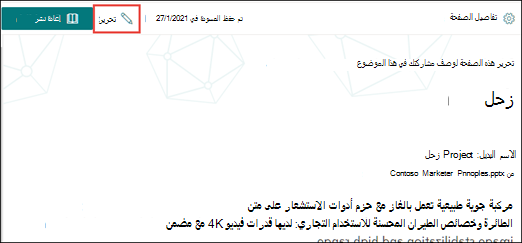
يمكن لمديري المعرفة أيضا تحرير الموضوعات مباشرة من صفحة إدارة الموضوعات عن طريق تحديد الموضوع، ثم تحديد تحرير في شريط الأدوات.
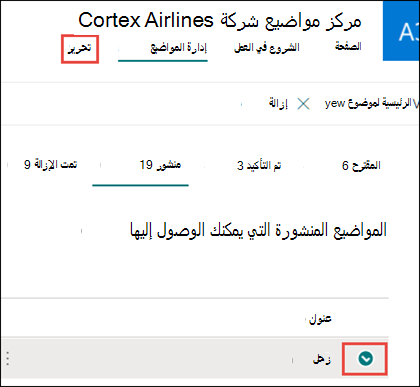
لتحرير صفحة موضوع
-
في صفحة الموضوع، حدد تحرير. يتيح لك ذلك إجراء تغييرات حسب الحاجة إلى صفحة الموضوع.
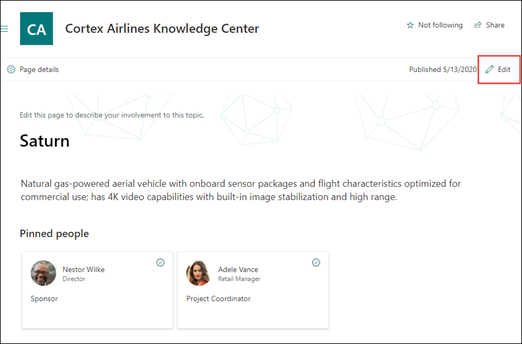
-
في قسم الأسماء البديلة، اكتب أي أسماء أخرى قد تتم الإشارة إلى الموضوع.
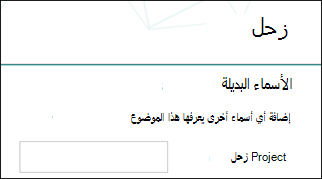
-
في قسم الوصف، اكتب جملتين تصفان الموضوع. أو إذا كان الوصف موجودا بالفعل، فقم بتحديثه إذا لزم الأمر.

-
في قسم الأشخاص الذين تم تثبيتهم، يمكنك "تثبيت" شخص لإظهار وجود اتصال بالموضوع (على سبيل المثال، مالك مورد متصل). ابدأ بكتابة اسمه أو عنوان بريده الإلكتروني في المربع إضافة مستخدم جديد، ثم تحديد المستخدم الذي تريد إضافته من نتائج البحث. يمكنك أيضا "إلغاء تثبيتها" عن طريق تحديد أيقونة إزالة من القائمة على بطاقة المستخدم.
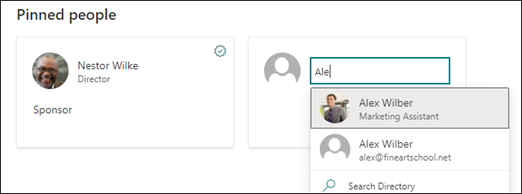
يعرض قسم الأشخاص المقترحين المستخدمين الذين يعتقد الذكاء الاصطناعي أنه قد يكون متصلا بالموضوع من اتصالهم بموارد حول الموضوع. يمكنك تغيير حالتها من مقترح إلى مثبت عن طريق تحديد أيقونة الدبوس على بطاقة المستخدم.
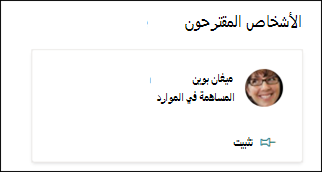
-
في قسم الملفات والصفحات التي تم تثبيتها، يمكنك إضافة ملف أو صفحة موقع SharePoint المقترنة بالموضوع أو "تثبيتها".

لإضافة ملف جديد، حدد إضافة، وحدد موقع SharePoint من المواقع المتكررة أو المتتابعة، ثم حدد الملف من مكتبة مستندات الموقع.
يمكنك أيضا استخدام الخيار من ارتباط لإضافة ملف أو صفحة عن طريق توفير عنوان URL.
ملاحظة: يجب أن تكون الملفات والصفحات التي تضيفها موجودة داخل نفس مستأجر Microsoft 365. إذا كنت تريد إضافة ارتباط إلى مورد خارجي في الموضوع، يمكنك إضافته من خلال أيقونة اللوحة في الخطوة 9.
-
يعرض قسم الملفات والصفحات المقترحة الملفات والصفحات التي الذكاء الاصطناعي تقترح إقرانها بالموضوع.

يمكنك تغيير ملف أو صفحة مقترحة إلى ملف أو صفحة مثبتة عن طريق تحديد الأيقونة التي تم تثبيتها.
-
في قسم المواقع المثبتة، يمكنك إضافة موقع مقترن بالموضوع أو "تثبيته".
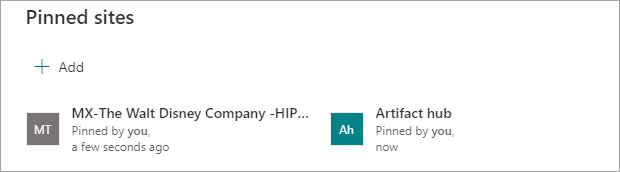
لإضافة موقع جديد، حدد إضافة ثم ابحث عن الموقع، أو حدده من قائمة المواقع المتكررة أو الأخيرة.
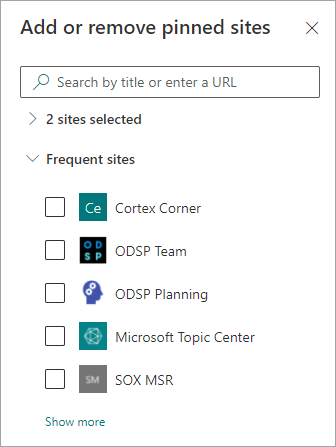
-
يعرض قسم المواقع المقترحة المواقع التي يقترح الذكاء الاصطناعي إقرانها بالموضوع.

يمكنك تغيير موقع مقترح إلى موقع مثبت عن طريق تحديد الأيقونة التي تم تثبيتها.
-
يمكنك أيضا إضافة عناصر ثابتة إلى الصفحة - مثل النص أو الصور أو الارتباطات - عن طريق تحديد أيقونة اللوحة، والتي يمكنك العثور عليها أسفل الوصف المختصر. سيؤدي تحديده إلى فتح مربع أدوات SharePoint الذي يمكنك من خلاله اختيار العنصر الذي تريد إضافته إلى الصفحة.
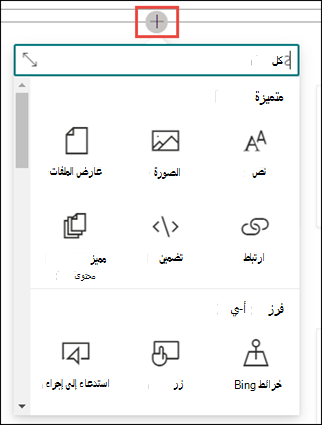
-
حدد نشر أو إعادة نشر لحفظ التغييرات. ستكون إعادة النشر خيارك المتوفر إذا تم نشر الموضوع مسبقا.










